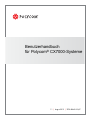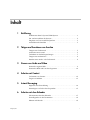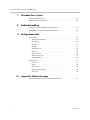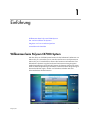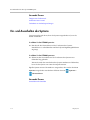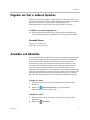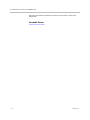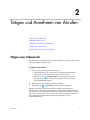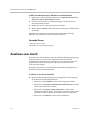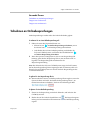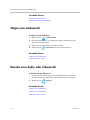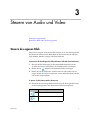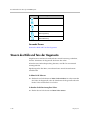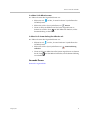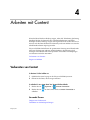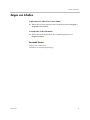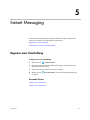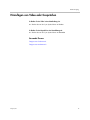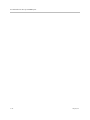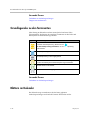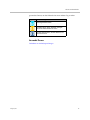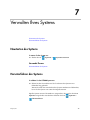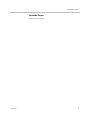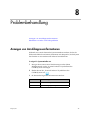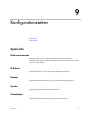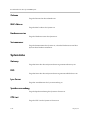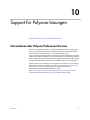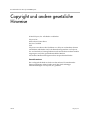1.1 | August 2012 | 3725-82842-106/C
Benutzerhandbuch
für Polycom
®
CX7000-Systeme

© 2012 Polycom, Inc. Alle Rechte vorbehalten.
Polycom, Inc.
6001 America Center Drive
San Jose CA 95002
USA
Ohne die ausdrückliche schriftliche Genehmigung von Polycom, Inc. darf kein Teil dieses Dokuments für
irgendwelche Zwecke vervielfältigt oder übertragen werden, und zwar unabhängig davon, auf welche Art und
Weise oder mit welchen Mitteln, elektronisch oder mechanisch, dies geschieht. Dies schließt laut Gesetz auch die
Übersetzung in eine andere Sprache oder ein anderes Format ein.
Polycom, Inc. behält sich als Vertragspartei alle Eigentumsrechte an der in diesen Produkten enthaltenen Software
vor. Die Software ist durch das US-amerikanische Urheberrecht und internationale Vertragsbestimmungen
geschützt. Daher ist die Software wie jedes andere urheberrechtlich geschützte Material (z.B. Bücher oder
Tonaufnahmen) zu behandeln.
Es wurde jedwede Anstrengung unternommen, um sicherzustellen, dass die Informationen in diesem Handbuch
korrekt sind. Polycom, Inc. haftet nicht für Druck- oder bürotechnische Fehler. Die Informationen in diesem
Dokument können ohne vorherige Ankündigung geändert werden.
ii
Markeninformationen
Polycom
®
, das Polycom- Logo mit den Dreiecken sowie die mit den Produkten von Polycom verbundenen Namen
und Marken sind Marken und/oder Servicemarken von Polycom, Inc. und sind in den Vereinigten Staaten und
verschiedenen anderen Ländern eingetragene und/oder gewohnheitsrechtliche Marken.
Andere Produkt- und Firmennamen können Marken anderer Firmen sein. Ihre Nennung erfolgt im Rahmen von
Fair Use und ohne Absicht einer Schutzrechtsverletzung.
Patentinformationen
Das vorliegende Produkt ist ggf. durch ein oder mehrere US-amerikanische Patente und Patente anderer Länder
und/oder durch anhängige Patentanmeldungen von Polycom, Inc. geschützt.
Kundenfeedback
Wir arbeiten ständig daran, die Qualität unserer Dokumentation zu verbessern, und würden uns sehr über Ihr
Feedback freuen. Bitte senden Sie eine E-Mail an [email protected].

Polycom, Inc. i
Inhalt
1Einführung
Willkommen beim Polycom CX7000-System . . . . . . . . . . . . . . . . . . . . . . . . . 1
Ein- und Ausschalten des Systems . . . . . . . . . . . . . . . . . . . . . . . . . . . . . . . . . . 2
Eingeben von Text in anderen Sprachen . . . . . . . . . . . . . . . . . . . . . . . . . . . . . 3
Anmelden und Abmelden . . . . . . . . . . . . . . . . . . . . . . . . . . . . . . . . . . . . . . . . . 3
2 Tätigen und Annehmen von Anrufen
Tätigen eines Videoanrufs . . . . . . . . . . . . . . . . . . . . . . . . . . . . . . . . . . . . . . . . . 5
Annehmen eines Anrufs . . . . . . . . . . . . . . . . . . . . . . . . . . . . . . . . . . . . . . . . . . . 6
Teilnehmen an Onlinebesprechungen . . . . . . . . . . . . . . . . . . . . . . . . . . . . . . . 7
Tätigen eines Audioanrufs . . . . . . . . . . . . . . . . . . . . . . . . . . . . . . . . . . . . . . . . . 8
Beenden eines Audio- oder Videoanrufs . . . . . . . . . . . . . . . . . . . . . . . . . . . . . 8
3 Steuern von Audio und Video
Steuern des eigenen Bilds . . . . . . . . . . . . . . . . . . . . . . . . . . . . . . . . . . . . . . . . . . 9
Steuern des Bilds und Tons der Gegenseite . . . . . . . . . . . . . . . . . . . . . . . . . . 10
4 Arbeiten mit Content
Vorbereiten von Content . . . . . . . . . . . . . . . . . . . . . . . . . . . . . . . . . . . . . . . . . 12
Zeigen von Inhalten . . . . . . . . . . . . . . . . . . . . . . . . . . . . . . . . . . . . . . . . . . . . . . 13
5 Instant Messaging
Beginnen einer Unterhaltung . . . . . . . . . . . . . . . . . . . . . . . . . . . . . . . . . . . . . . 14
Hinzufügen von Video oder Gesprächen . . . . . . . . . . . . . . . . . . . . . . . . . . . 15
6 Arbeiten mit dem Kalender
Informationen über den Kalender . . . . . . . . . . . . . . . . . . . . . . . . . . . . . . . . . . 17
Grundlegendes zu den Terminarten . . . . . . . . . . . . . . . . . . . . . . . . . . . . . . . . 18
Blättern im Kalender . . . . . . . . . . . . . . . . . . . . . . . . . . . . . . . . . . . . . . . . . . . . . 18

Benutzerhandbuch für das Polycom CX7000-System
ii Polycom, Inc.
7 Verwalten Ihres Systems
Neustarten des Systems . . . . . . . . . . . . . . . . . . . . . . . . . . . . . . . . . . . . . . . . . . 20
Herunterfahren des Systems . . . . . . . . . . . . . . . . . . . . . . . . . . . . . . . . . . . . . . 20
8 Problembehandlung
Anzeigen von Anrufdiagnoseinformationen . . . . . . . . . . . . . . . . . . . . . . . . 22
Behandeln von Audio- und Videoproblemen . . . . . . . . . . . . . . . . . . . . . . . . 23
9 Konfigurationsseiten
System-Info . . . . . . . . . . . . . . . . . . . . . . . . . . . . . . . . . . . . . . . . . . . . . . . . . . . . . 25
Konferenzraumname . . . . . . . . . . . . . . . . . . . . . . . . . . . . . . . . . . . . . . . . . 25
IP-Adresse . . . . . . . . . . . . . . . . . . . . . . . . . . . . . . . . . . . . . . . . . . . . . . . . . . 25
Domäne . . . . . . . . . . . . . . . . . . . . . . . . . . . . . . . . . . . . . . . . . . . . . . . . . . . . 25
Sprache . . . . . . . . . . . . . . . . . . . . . . . . . . . . . . . . . . . . . . . . . . . . . . . . . . . . . 25
Tastaturlayout . . . . . . . . . . . . . . . . . . . . . . . . . . . . . . . . . . . . . . . . . . . . . . . 25
Zeitzone . . . . . . . . . . . . . . . . . . . . . . . . . . . . . . . . . . . . . . . . . . . . . . . . . . . . 26
MAC-Adresse . . . . . . . . . . . . . . . . . . . . . . . . . . . . . . . . . . . . . . . . . . . . . . . 26
Hardwareversion . . . . . . . . . . . . . . . . . . . . . . . . . . . . . . . . . . . . . . . . . . . . 26
Seriennummer . . . . . . . . . . . . . . . . . . . . . . . . . . . . . . . . . . . . . . . . . . . . . . . 26
Systemstatus . . . . . . . . . . . . . . . . . . . . . . . . . . . . . . . . . . . . . . . . . . . . . . . . . . . . 26
Gateway . . . . . . . . . . . . . . . . . . . . . . . . . . . . . . . . . . . . . . . . . . . . . . . . . . . . 26
DNS . . . . . . . . . . . . . . . . . . . . . . . . . . . . . . . . . . . . . . . . . . . . . . . . . . . . . . . . 26
Lync-Server . . . . . . . . . . . . . . . . . . . . . . . . . . . . . . . . . . . . . . . . . . . . . . . . . 26
Speicherverwendung . . . . . . . . . . . . . . . . . . . . . . . . . . . . . . . . . . . . . . . . . 26
CPU-Last . . . . . . . . . . . . . . . . . . . . . . . . . . . . . . . . . . . . . . . . . . . . . . . . . . . 26
10 Support für Polycom-Lösungen
Informationen über Polycom Professional Services . . . . . . . . . . . . . . . . . . . 27

Polycom, Inc. 1
1
Einführung
Willkommen beim Polycom CX7000-System
Ein- und Ausschalten des Systems
Eingeben von Text in anderen Sprachen
Anmelden und Abmelden
Willkommen beim Polycom CX7000-System
Mit dem Polycom CX7000-System können Sie die bekannten Funktionen von
Microsoft Lync verwenden, um an Anrufen mit Personen und Systemen im
Microsoft Lync-Verzeichnis Ihrer Firma oder Institution teilzunehmen. Der
Kalender des Systems zeigt die für diesen Konferenzraum eingetragenen
Onlinebesprechungen und Outlook-Termine. Sie können sich mit nur einem
Klick in Online-Besprechungen einklinken. Während Online-Besprechungen
können Sie Inhalte zeigen, Andere zur Teilnahme einladen und über
Sofortnachrichten kommunizieren.

Benutzerhandbuch für das Polycom CX7000-System
1–2 Polycom, Inc.
Verwandte Themen
Tätigen eines Videoanrufs
Annehmen eines Anrufs
Teilnehmen an Onlinebesprechungen
Ein- und Ausschalten des Systems
Vergewissern Sie sich davon, dass das System ausgeschaltet ist, bevor Sie
Geräte anschließen.
So schalten Sie das CX7000-System ein:
>> Drücken Sie den Netzschalter auf der Vorderseite des Systems.
Innerhalb von ca. zehn Sekunden wird der Polycom-Begrüßungsbildschirm
angezeigt.
So schalten Sie das CX7000-System aus:
>> Halten Sie den Netzschalter auf der Vorderseite des Systems zwei
Sekunden lang gedrückt.
Warten Sie nach dem Ausschalten des Systems mindestens 15 Sekunden,
bevor Sie das System von seiner Stromquelle trennen.
Tip: Ihr System ist unter Umständen so eingerichtet, dass es über das Menü
Optionen ausgeschaltet werden kann. Klicken dazu auf Optionen >
Herunterfahren.
Verwandte Themen
Anmelden und Abmelden

Einführung
Polycom, Inc. 3
Eingeben von Text in anderen Sprachen
Ihr System ist unter Umständen so eingerichtet, dass Sie beim Suchen nach
Kontakten oder Senden von Sofortnachrichten die Eingabesprache auswählen
können. So können Sie auf jedem System unabhängig von der
Standardsprache des Systems Ihre bevorzugte Sprache verwenden.
So wählen Sie eine andere Eingabesprache:
>> Bewegen Sie den Mauszeiger auf das goldenen Sprachwahlkästchen
unten auf dem Bildschirm und klicken Sie auf die gewünschte Sprache.
Verwandte Themen
Tätigen eines Videoanrufs
Beginnen einer Unterhaltung
Anmelden und Abmelden
Nach dem Einschalten meldet sich das Polycom CX7000-System automatisch
an und zeigt die geplanten Besprechungen des Systems auf dem Kalender.
Sie müssen sich nicht anmelden, um das System benutzen zu können.
Wenn Sie Ihre eigenen Besprechungen auf dem Kalender und Ihre eigene
Kontaktliste sehen möchten, können Sie sich mit Ihrem eigenen Microsoft
Lync-Konto bei dem System anmelden. Sie haben dann Zugriff auf alle
Funktionen des CX7000-Systems und außerdem auf Ihre eigenen Kontakte und
Ihren eigenen Terminplan. Auch andere Benutzer können sich bei dem System
anmelden, und das Wechseln des angemeldeten Benutzers ist ganz einfach.
Der Name des aktiven Benutzers wird unten auf dem Bildschirm angezeigt.
So melden Sie sich an:
1 Klicken Sie auf der Startseite auf den Systemnamen unten auf dem
Bildschirm.
2 Wählen Sie Benutzeranmeldung, und geben Sie Ihren
Benutzernamen und Ihr Kennwort ein.
So melden Sie sich ab:
1 Klicken Sie auf der Startseite auf den Systemnamen unten auf dem
Bildschirm.
2 Wählen Sie Abmelden.

Polycom, Inc. 5
2
Tätigen und Annehmen von Anrufen
Tätigen eines Videoanrufs
Annehmen eines Anrufs
Teilnehmen an Onlinebesprechungen
Tätigen eines Audioanrufs
Beenden eines Audio- oder Videoanrufs
Tätigen eines Videoanrufs
Sie können Personen und Systeme in Ihrer Organisation anrufen, die bei dem
Verzeichnisdienst registriert sind.
So tätigen Sie einen Anruf:
1 Führen Sie einen der folgenden Schritte aus:
— Wenn Ihr System zur Anzeige Ihrer Kontaktliste konfiguriert ist,
blättern Sie zu dem Kontakt, den Sie anrufen möchten.
— Klicken Sie auf Kontakt finden, und beginnen Sie mit der
Eingabe eines Namens. Während Sie tippen, findet das System
übereinstimmende Namen.
2 Klicken Sie auf einen Namen, um ihn zu wählen.
3 Klicken Sie auf Videoanruf, um den Anruf zu beginnen.
Tip: Das Verzeichnis wird innerhalb einer Stunde nach Systemstart
automatisch mit dem Server synchronisiert. Während der Synchronisierung
kann die Suche nach Kontakten fehlschlagen. Wenn dies geschieht, warten
Sie ein paar Minuten, bevor Sie es erneut versuchen. Sie können auch nach
dem vollständigen Benutzernamen suchen, beispielsweise nach

Benutzerhandbuch für das Polycom CX7000-System
2–6 Polycom, Inc.
So laden Sie andere Personen zur Teilnahme an einer Konferenz ein:
1 Klicken Sie in einem Unterhaltungsfenster auf Optionen für Personen >
Nach Name oder Telefonnummer einladen.
2 Geben Sie einen Namen ein. Während Sie tippen, findet das System
übereinstimmende Namen.
3 Klicken Sie auf einen Eintrag, um ihn auszuwählen.
4 Klicken Sie auf Anrufen, um die Person bzw. das System in die Konferenz
einzuladen.
Tip: Sie können die Strg-Taste gedrückt halten und mehrere Einträge
anklicken, um mehrere Personen auf einmal einzuladen.
Verwandte Themen
Annehmen eines Anrufs
Teilnehmen an Onlinebesprechungen
Annehmen eines Anrufs
Wenn Sie einen Anruf erhalten, wird eine Anrufbenachrichtigung angezeigt,
in der Sie erfahren, wer anruft. Ihr Administrator hat das Polycom
CX7000-System möglicherweise so konfiguriert, dass Anrufe automatisch
angenommen werden. Wenn dies der Fall ist, müssen Sie nichts tun,
wenn ein Anruf beginnt.
Wenn Ihr System nicht zur automatischen Anrufannahme konfiguriert ist,
können Sie Anrufe manuell annehmen.
So nehmen Sie einen Anruf manuell an:
>> Wenn eine Benachrichtigung über einen eingehenden Anruf angezeigt
wird, haben Sie folgende Möglichkeiten:
— Klicken Sie auf Annehmen, um den Anruf entgegenzunehmen.
— Klicken Sie auf Umleiten > Mit Sofortnachricht antworten, um dem
Anrufer eine Nachricht zu senden.
— Klicken Sie auf Umleiten > Bitte nicht stören, um den Anruf
abzulehnen und Ihr System so einzustellen, dass alle weiteren Anrufe
abgelehnt werden, bis Sie den Systemstatus wieder zurücksetzen.
— Klicken Sie auf Ablehnen, um den Anruf abzulehnen.

Tätigen und Annehmen von Anrufen
Polycom, Inc. 7
Verwandte Themen
Teilnehmen an Onlinebesprechungen
Tätigen eines Videoanrufs
Tätigen eines Audioanrufs
Teilnehmen an Onlinebesprechungen
Onlinebesprechungen werden über den Outlook-Kalender geplant.
So nehmen Sie an einer Onlinebesprechung teil:
1 Führen Sie einen der folgenden Schritte aus:
— Klicken Sie auf An Online-Besprechung teilnehmen, um an
der derzeit laufenden Onlinebesprechung teilzunehmen.
— Oder klicken Sie auf eine Onlinebesprechung im Kalender des
Polycom CX7000-Systems, und klicken Sie anschließend auf
An Online-Besprechung teilnehmen.
2 Wenn das System so konfiguriert ist, dass es eine Besprechungs-ID
benötigt, geben Sie die Besprechungs-ID ein, um mit dem Anruf zu
beginnen. Die Besprechungs-ID entnehmen Sie der
Besprechungseinladung.
Note: Der Kalender des Polycom CX7000-Systems zeigt Outlook-Termine,
die für diesen Besprechungsraum eingetragen sind. Sie können jedoch von
Ihrem Polycom CX7000-System aus nicht an Outlook-Besprechungen oder
-Terminen teilnehmen.
So geben Sie eine Besprechungs-ID ein:
>> Benutzen Sie die Tastatur, um die Besprechungs-ID einzugeben, wenn das
System Sie dazu auffordert. Sie finden die Besprechungs-ID im „An
Online-Besprechung teilnehmen“-Link aus der Einladungs-E-Mail.
So planen Sie eine Onlinebesprechung:
1 Planen Sie die Besprechung im Outlook-Kalender, und laden Sie das
CX7000-System ein.
2 Klicken Sie auf der Outlook-Symbolleiste auf . Die Besprechungsein-
ladung wird automatisch um Informationen über die Onlinebesprechung
ergänzt.

Benutzerhandbuch für das Polycom CX7000-System
2–8 Polycom, Inc.
Verwandte Themen
Steuern des eigenen Bilds
Informationen über den Kalender
Tätigen eines Audioanrufs
So tätigen Sie einen Audioanruf:
1 Klicken Sie auf Kontakt finden.
2 Geben Sie einen Namen ein. Während Sie tippen, findet das System
übereinstimmende Namen.
3 Klicken Sie auf einen Namen, um ihn zu wählen.
4 Klicken Sie auf Audioanruf, um den Anruf einzuleiten.
Verwandte Themen
Tätigen eines Videoanrufs
Annehmen eines Anrufs
Beenden eines Audio- oder Videoanrufs
So beenden Sie einen Videoanruf:
1 Bewegen Sie den Mauszeiger an den linken Bildschirmrand, um die
„In einer Konferenz“-Symbolleiste des CX7000-Systems anzuzeigen.
2 Klicken Sie auf Auflegen.
Verwandte Themen
Tätigen eines Audioanrufs
Tätigen eines Videoanrufs
Annehmen eines Anrufs

Polycom, Inc. 9
3
Steuern von Audio und Video
Steuern des eigenen Bilds
Steuern des Bilds und Tons der Gegenseite
Steuern des eigenen Bilds
Passen Sie vor Beginn der Konferenz Ihre Kamera so an, dass die Gegenstelle
Sie sehen kann. Füllen Sie den Bildschirm mit Personen und nicht mit dem
Tisch, Stühlen, Wänden, Lampen oder dem Fußboden.
So passen Sie die Einstellungen Ihrer Polycom-Kamera während einer Konferenz an:
1 Bewegen Sie den Mauszeiger an den linken Bildschirmrand, um die
„In einer Konferenz“-Symbolleiste des CX7000-Systems anzuzeigen.
2 Klicken Sie auf um die Kamerabedienelemente anzuzeigen.
3 Klicken Sie auf die Pfeiltasten, um die Kamera zu schwenken oder zu
neigen. Klicken Sie auf die Zoomtasten, um das Bild näher heranzuholen
oder weiter herauszufahren.
So passen Sie die Kamera mit der Tastatur an:
>> Halten Sie die Fn-Taste gedrückt und benutzen Sie die folgenden Tasten,
um die Kameraposition und den Kameraausschnitt anzupassen.
Schlüssel Beschreibung
Kamera nach links schwenken.
Kamera nach rechts schwenken.

Benutzerhandbuch für das Polycom CX7000-System
3–10 Polycom, Inc.
Verwandte Themen
Steuern des Bilds und Tons der Gegenseite
Steuern des Bilds und Tons der Gegenseite
Möglicherweise möchten Sie während eines Anrufs kurzzeitig verhindern,
dass die Teilnehmer der Gegenstelle Sie hören oder sehen.
Wenn Sie einer Online-Besprechung beitreten, wird Ihr Ton automatisch
stummgeschaltet.
Tip: Bewegen Sie Ihre Maus, um während eines Anrufs Steuerelemente
einzublenden.
So halten Sie Ihr Video an:
>> Klicken Sie im Videofenster auf Mein Video anhalten. Sie sehen weiterhin
das Video der Gegenstelle, aber die Teilnehmer der Gegenstelle sehen ihr
lokales Video anstelle Ihres Live-Videos.
So beenden Sie die Pausierung Ihres Videos:
>> Klicken Sie im Videofenster auf Mein Video starten.
Kamera nach oben schwenken.
Kamera nach unten schwenken.
Kameraausschnitt näher heranholen
(Bild vergrößern).
Kameraausschnitt weiter herausfahren
(Bild verkleinern).
Schlüssel Beschreibung

Steuern von Audio und Video
Polycom, Inc. 11
So schalten Sie Ihr Mikrofon stumm:
>> Führen Sie einen der folgenden Schritte aus:
— Klicken Sie auf auf der „In einer Konferenz“-Symbolleiste des
CX7000-Systems.
— Klicken Sie auf der Lync-Symbolleiste auf Stumm.
— Wenn ein Polycom-Mikrofon an Ihr System angeschlossen ist,
können Sie auch die Taste auf dem Mikrofon drücken, um die
Stummschaltung zu aktivieren.
So heben Sie die Stummschaltung Ihres Mikrofons auf:
>> Führen Sie einen der folgenden Schritte aus:
— Klicken Sie auf auf der „In einer Konferenz“-Symbolleiste des
CX7000-Systems.
— Klicken Sie auf der Lync-Symbolleiste auf Stummschaltung
aufheben.
— Wenn ein Polycom-Mikrofon an Ihr System angeschlossen ist, können
Sie die Taste auf dem Mikrofon drücken, um die Stummschaltung
zu aufzuheben.
Verwandte Themen
Steuern des eigenen Bilds

Polycom, Inc. 12
4
Arbeiten mit Content
Wenn Sie Ihren Windows-Desktop zeigen, sehen alle Teilnehmer gleichzeitig
dieselben Inhalte. Sie können Folien, Tabellenkalkulationen und jeden
beliebigen anderen Dateityp zeigen. Die Gegenstelle kann weder den Cursor
steuern, noch die Datei bearbeiten. Es können jeweils nur Inhalte von einer der
teilnehmenden Seiten angezeigt werden.
Polycom CX7000 erlaubt Ihnen die gemeinsame Nutzung eines Whiteboards
oder einer Umfrage mit anderen Anrufteilnehmern. Sie können jedoch
Umfragen oder Whiteboards nicht speichern. Das Senden und Empfangen
von Dateien wird nicht unterstützt.
Vorbereiten von Content
Zeigen von Inhalten
Vorbereiten von Content
So bereiten Sie Ihre Inhalte vor:
1 Schließen Sie einen Laptop an das Polycom CX7000-System an.
2 Öffnen Sie die Datei, die Sie zeigen möchten.
So erhalten Sie vor einem Anruf eine Voransicht Ihrer Inhalte:
1 Klicken Sie auf Optionen > Content-Voransicht.
2 Klicken Sie auf um das Fenster mit der Content-Voransicht zu
schließen.
Verwandte Themen
Tätigen eines Videoanrufs
Teilnehmen an Onlinebesprechungen

Arbeiten mit Content
Polycom, Inc. 13
Zeigen von Inhalten
So präsentieren Sie während eines Anrufs Inhalte:
>> Wählen Sie auf der Symbolleiste des Unterhaltungsfensters Freigabe >
Programm > PC-Content.
So unterbrechen Sie die Präsentation:
>> Klicken Sie auf der Symbolleiste des Unterhaltungsfensters auf
Freigabe beenden.
Verwandte Themen
Tätigen eines Videoanrufs
Teilnehmen an Onlinebesprechungen

Polycom, Inc. 14
5
Instant Messaging
Sie können Sofortnachrichten an jeden Teilnehmer in Ihrer Organisation
senden, der bei dem Verzeichnisdienst registriert ist.
Beginnen einer Unterhaltung
Hinzufügen von Video oder Gesprächen
Beginnen einer Unterhaltung
So beginnen Sie eine Unterhaltung:
1 Klicken Sie auf Kontakt finden.
2 Geben Sie einen Namen ein. Während Sie tippen, findet das System
übereinstimmende Namen.
3 Klicken Sie auf einen Namen, um ihn zu wählen.
4 Klicken Sie auf Sofortnachricht, um das Sofortnachrichtenfenster
zu öffnen.
Verwandte Themen
Tätigen eines Videoanrufs
Tätigen eines Audioanrufs

Instant Messaging
Polycom, Inc. 15
Hinzufügen von Video oder Gesprächen
So binden Sie ein Video in eine Unterhaltung ein:
>> Klicken Sie auf der Lync-Symbolleiste auf Video.
So binden Sie ein Gespräch in eine Unterhaltung ein:
>> Klicken Sie auf der Lync-Symbolleiste auf Anrufen.
Verwandte Themen
Tätigen eines Videoanrufs
Tätigen eines Audioanrufs

Benutzerhandbuch für das Polycom CX7000-System
5–16 Polycom, Inc.
Seite wird geladen ...
Seite wird geladen ...
Seite wird geladen ...
Seite wird geladen ...
Seite wird geladen ...
Seite wird geladen ...
Seite wird geladen ...
Seite wird geladen ...
Seite wird geladen ...
Seite wird geladen ...
Seite wird geladen ...
Seite wird geladen ...
-
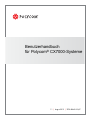 1
1
-
 2
2
-
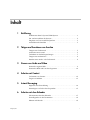 3
3
-
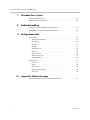 4
4
-
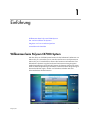 5
5
-
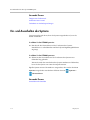 6
6
-
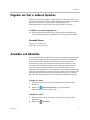 7
7
-
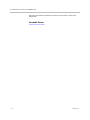 8
8
-
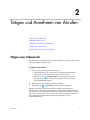 9
9
-
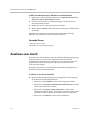 10
10
-
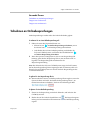 11
11
-
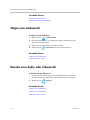 12
12
-
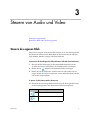 13
13
-
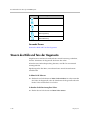 14
14
-
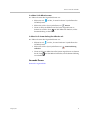 15
15
-
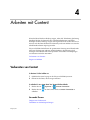 16
16
-
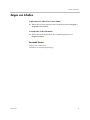 17
17
-
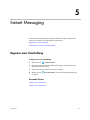 18
18
-
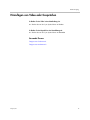 19
19
-
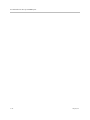 20
20
-
 21
21
-
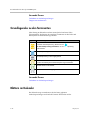 22
22
-
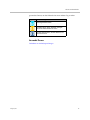 23
23
-
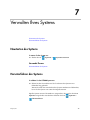 24
24
-
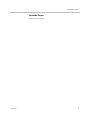 25
25
-
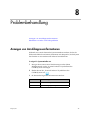 26
26
-
 27
27
-
 28
28
-
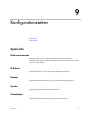 29
29
-
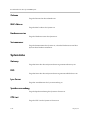 30
30
-
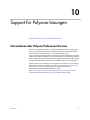 31
31
-
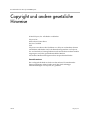 32
32
Poly CX7000 Systems Bedienungsanleitung
- Typ
- Bedienungsanleitung
- Dieses Handbuch eignet sich auch für
Verwandte Artikel
-
Poly Pano Benutzerhandbuch
-
Poly CX700 Benutzerhandbuch
-
Poly HDX 4500 Benutzerhandbuch
-
Poly HDX 8000 Benutzerhandbuch
-
Poly CX7000 Administrator Guide
-
Poly CX5500 Bedienungsanleitung
-
Poly HDX7000 serie Bedienungsanleitung
-
Poly VSX 7000e Schnellstartanleitung
-
Poly RealPresence Debut Administrator Guide
-
Poly HDX 8000 Administrator Guide